
Při modelování láhve využijete pokročilé metody modelování, mezi něž patří mj. Přidání spojením profilů nebo Odebrání tažením po křivce. Zároveň si vyzkoušíte praktické využití nového příkazu Závit, který se objevil mezi novinkami v SOLIDWORKSu 2016. Tento návod je určený pro středně pokročilé uživatele SOLIDWORKSu.
Postup modelování těla láhve
Založte náčrt v Přední rovině.
Vyberte příkaz Obdélník s počátkem v rohu.
Nakreslete obdélník, jehož pravý dolní roh leží v počátku souřadného systému. Označte všechny entity a aktivujte v PropertyManageru možnost Jako konstrukční.
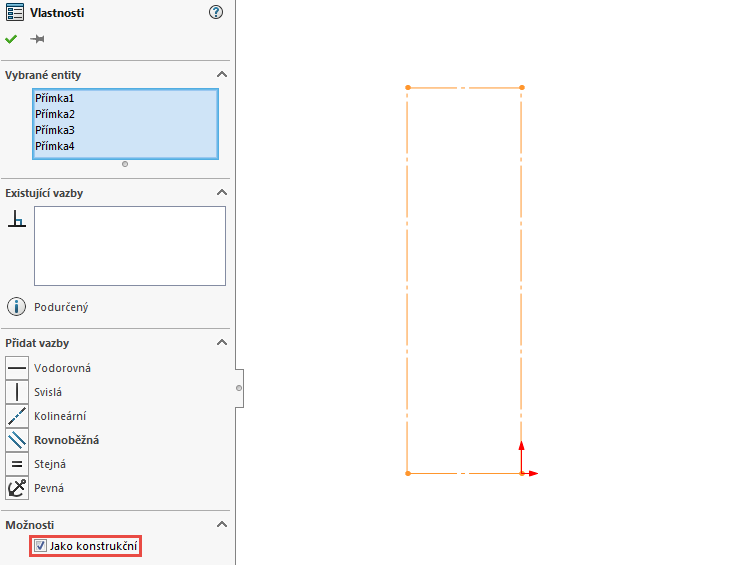
Zakótujte výšku 212,5 mm a šířku 30,5 mm obdélníku.
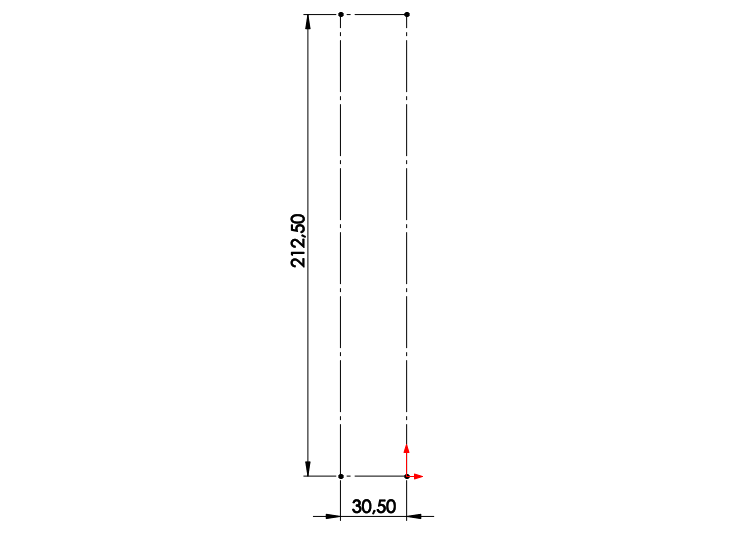
Tělo modelu vznikne Přidáním rotací. Nejdříve začneme náčrtem hrdla láhve. Nakreslete skicu a zakótujte všechny rozměry. Mezi oblouky a přímky nezapomeňte umístit Tečnou vazbu.
Pokračujte skicováním střední části láhve.
Nakreslete, zakótujte a vytvořte vazby ve spodní části láhve.
Vyberte příkaz Přidání rotací ze záložky Prvky.
Uzavřete náčrt svislou přímkou a vyberte příkaz Přidání rotací ze záložky Prvky. Zkontrolujte náhled a dokončete příkaz.
Ze záložky prvky vyberte příkaz Zaoblit.
Definujte hodnotu poloměru zaoblení 0,24 mm a označte zvýrazněné hrany. Jakmile zkontrolujete náhled, dokončete příkaz.
Založte náčrt v Pravé rovině.
Nakreslete náčrt a zakótujte jej. Mezi koncové body oblouku umístěte Vodorovnou vazbu.
Ze záložky Prvky vyberte příkaz Odebrání vysunutím.
V poli Směr č. 1 klikněte na roletové menu a vyberte možnost Symetricky. Velikost odebrání nastavte tak, aby byl odebrán všechen materiál. Zkontrolujte náhled a dokončete příkaz.
Jelikož po odebrání vzniknou dvě objemová tělesa, SOLIDWORKS vás vyzve k upřesnění, která těla mají být zachována. Ponechte předem nastavenou možnost Všechna těla a potvrďte volbu tlačítkem OK.
Ze záložky Prvky > Referenční geometrie vyberte příkaz Rovina.
Vyberte Přední a Pravou rovinu, zkontrolujte náhled a dokončete příkaz.
V nové referenční rovině založte náčrt.
Nakreslete náčrt a mezi koncové body oblouku umístěte vazbu Vodorovná. Zakótujte náčrt tak, aby byl plně určený.
Vyberte příkaz Odebrání vysunutím a jako v předchozím případě odeberte materiál Symetricky skrze celé objemové tělo.
Založte náčrt na horní ploše modelu.
Nakreslete kružnici o průměru 59 mm se středem v počátku souřadného systému a ukončete náčrt.
Ze záložky Prvky > Referenční geometrie vyberte příkaz Rozdělovací křivka.
Vyberte kružnici a spodní plochu horního těla modelu. Dokončete příkaz.
Ze Stromové historie označte poslední náčrt (obsahuje kružnici o průměru 59 mm) a opakujte výběr příkazu Rozdělovací křivka.
Rozdělovací křivku aplikujte na horní plochu spodního těla modelu.
Založte náčrt v Přední rovině a nakreslete oblouk o poloměru 76 mm.
Stiskněte a držte klávesu Ctrl. Označte koncový bod oblouku a hranu, jež rozdělila plochu těla modelu. V PropertyManageru vyberte vazbu Průnik.
Přidejte vazbu Průnik mezi druhý koncový bod oblouku a hranu spodní části modelu.
Po přidání vazeb je náčrt plně určený. Stiskněte klávesu D a po zobrazení potvrzovacích tlačítek u kurzoru myši uzavřete náčrt.
Ve stejné rovině nakreslete oblouk. Postup kreslení a umístění vazeb Průnik je totožný.
Založte náčrt v Pravé rovině.
Nakreslete oblouk o poloměru 110 mm a přidejte vazby Průnik mezi koncové body rozdělovací křivky.
Nakreslete poslední oblouk v Pravé rovině.
Ze záložky Prvky vyberte příkaz Přidání spojením profilů…
Označte rozdělovací křivky…
… a postupně všechny oblouky (vodicí křivky). Zkontrolujte náhled a dokončete příkaz.
Zaoblete zvýrazněné přechodové hrany poloměrem 1 mm.
Vyberte příkaz Zaoblit, nastavte hodnotu poloměru zaoblení na 0,5 mm a označte zvýrazněné hrany.
Založte náčrt v Pravé rovině.
Nakreslete osu vycházející z průsečíku oblouků. Vytvořte vazbu Tečná mezi osou a zaoblením a zakótujte délku osy. Délku volte 19,5 mm.
Ze záložky Prvky > Referenční geometrie vyberte příkaz Rovina.
Označte osu a její horní koncový bod. Zkontrolujte náhled a dokončete příkaz.
V nové rovině založte náčrt.
Nakreslete a zakótujte náčrt. Vytvořte potřebné vazby (Symetrická a Tečná) a uzavřete náčrt.
Založte náčrt v Pravé rovině.
Nakreslete oblouk o poloměru 36 mm. Mezi levý koncový bod a počátek souřadného systému vytvořte vazbu Svislá. Stejnou vazbu vytvořte mezi středem oblouku a počátkem souřadného systému.
Stiskněte klávesu Ctrl, označte pravý koncový bod oblouku, oblouk a přidejte vazbu Průnik.
Jakmile je náčrt plně určený, zavřete jej.
Vyberte příkaz Odebrání tažením po křivce ze záložky Prvky.
Označte profil a trasu, zkontrolujte náhled a dokončete příkaz.
Všimněte si, že vznikla dvě problematická místa, ve kterých by se velmi špatně vytvářelo tečné zaoblení. Z tohoto důvodu je nutné provést několik úprav ve skicách, které byly použity pro příkaz Odebrání tažením po křivce.
Ve stromové historii klikněte na náčrt obsahující oblouk a klikněte na příkaz Upravit skicu.
Změňte velikost poloměru zaoblení na hodnotu 34 mm. Ukončete náčrt.
Aktivujte náčrt s osou, v jejímž koncovém bodě leží nová konstrukční rovina. Změňte délku osy na hodnotu 25 mm.
Upravený model již neobsahuje geometrii, která by měla negativní vliv na průběh zaoblení přechodových hran.
Vyberte příkaz Zaoblit ze záložky Prvky, změňte velikost poloměru zaoblení na hodnotu 5 mm a označte jednu hranu. Automaticky se vyberou navazující hrany a po kontrole náhledu dokončete příkaz Zaoblit.
Ze záložky Prvky vyberte příkaz Kruhové pole.
Označte válcovou plochu nebo kruhovou hranu a nastavte počet instancí na hodnotu pět. Vyberte prvky ke kopírování (Odebrání tažením po křivce a Zaoblení) označením ploch prvků nebo výběrem ze Stromové historie. Zkontrolujte náhled a dokončete příkaz.
Postup modelování závitu, umístění etikety a výběr materiálu
Vyberte příkaz Skořepina ze záložky Prvky.
Označte horní plochu hrdla láhve a nastavte tloušťku stěny na hodnotu 0,6 mm. Jelikož potřebujeme silnější místa z důvodu umístění závitu, nastavte hodnotu 0,75 mm v poli Plochy s jinou tloušťkou. Označte plochy zvýrazněné růžovou barvou a dokončete příkaz.
Proměnlivou tloušťku stěny modelu můžete ověřit řezem tělesa.
Založte náčrt v Přední rovině a nakreslete skicu. Umístěte geometrické vazby a zakótujte náčrt tak, aby byl plně určený.
Detailní pohled na náčrt:
Vyberte příkaz Přidání rotací ze záložky Prvky. Zkontrolujte náhled a dokončete příkaz.
Vyberte příkaz Závit ze záložky Vložit > Prvky.
Pozn.: Prvek Závit je dostupný od verze SOLIDWORKSu 2016.
Označte kruhovou hranu hrdla láhve, aktivujte pole Odsazení a nastavte velikost odsazení na hodnotu 1 mm. V poli Ukončení nastavte vzdálenost na hodnotu 8 mm. V poli Velikost vyberte typ závitu Metrický a definujte ručně průměr 25 mm a stoupání 3 mm. Aktivujte pole Vysunout závit v poli Metoda závitu. Zkontrolujte náhled a dokončete příkaz.
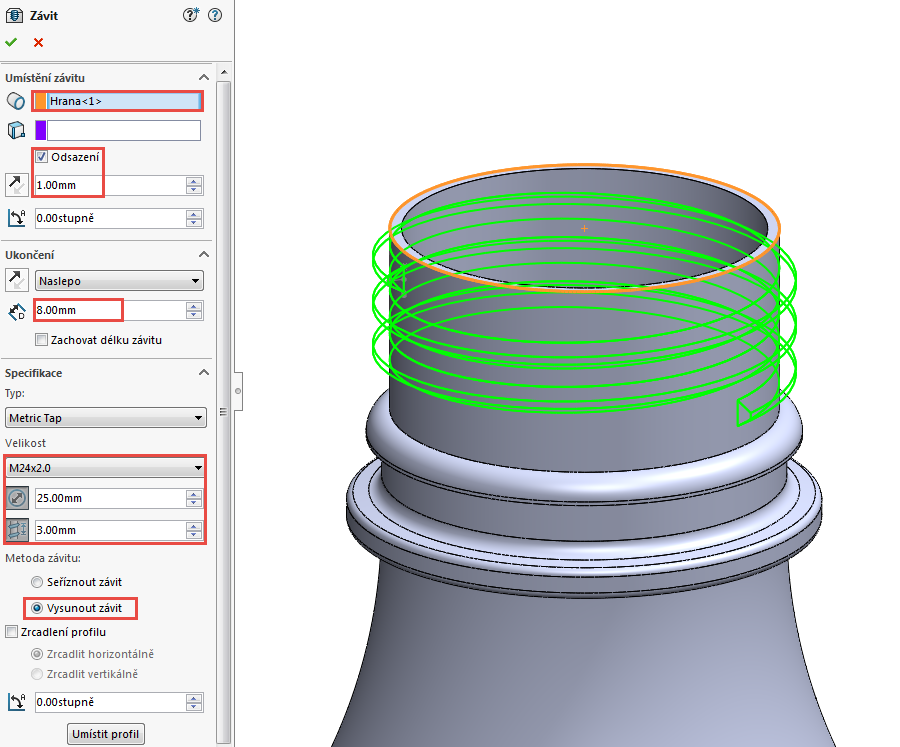
Ze záložky Prvky vyberte příkaz Zkosit.

Nastavte parametr Úhel – délka a definujte hodnotu délky 1,5 mm a úhel 5 stupňů. Vyberte plochy, zkontrolujte náhled a dokončete příkaz.
Příkazem Zaoblit zaoblete zvýrazněné přechodové hrany. Poloměr zaoblení zvolte 10 mm.
Poloměrem zaoblení o velikosti 8 mm upravte přechodovou hranu náběhové a výběhové části závitu.
Zaoblete přechodovou hranu mezi závitem a hrdlem. Velikost poloměru zaoblení zvolte 0,25 mm.
Postup opakujte pro přechodové hrany na velkém průměru závitu.
Založte náčrt na horní ploše hrdla láhve a nakreslete tento náčrt.
Vyberte příkaz Odebrání vysunutím a nastavte vzdálenost vysunutí na hodnotu 12 mm. Zkontrolujte náhled a dokončete příkaz.
Vyberte příkaz Zrcadlit ze záložky Prvky. Vyberte odebranou drážku a Přední rovinu. Zkontrolujte náhled a dokončete příkaz.
Podle Pravé roviny zrcadlete odebrané drážky.
Model láhve je téměř hotový. Zbývá jen umístit nálepku a definovat materiál.
Na model umístěte nálepku.
Definujte druh materiálu – texturu. Pro tento případ zvolme například matný plast.
Model láhve s etiketou v prostředí SOLIDWORKSu.
Láhev s etiketou renderovaná ve PhotoView 360.
Fotorealistický vzhled sestavy lahví.
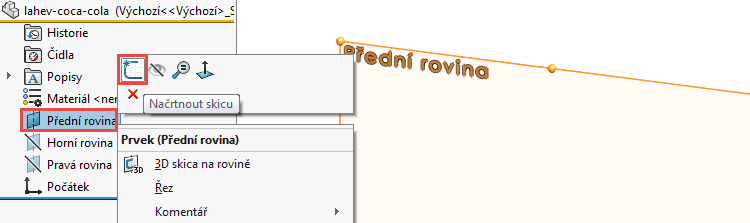

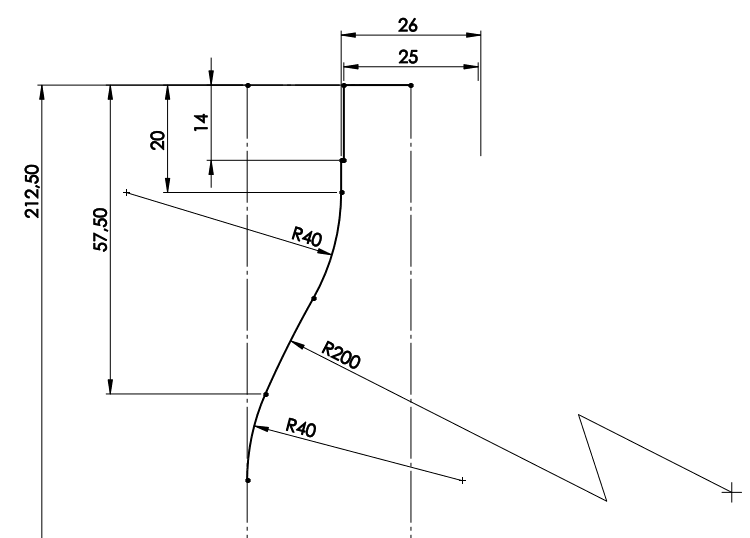
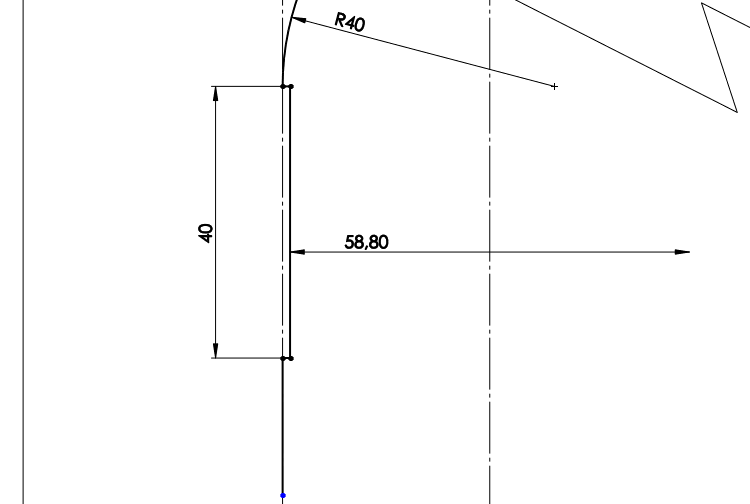
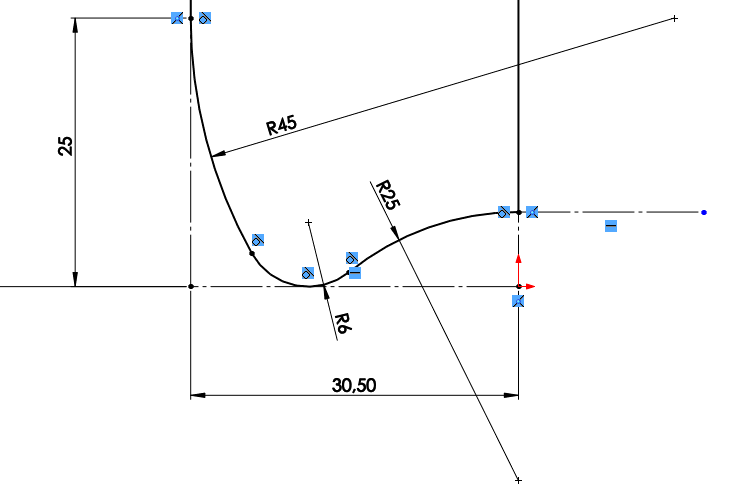
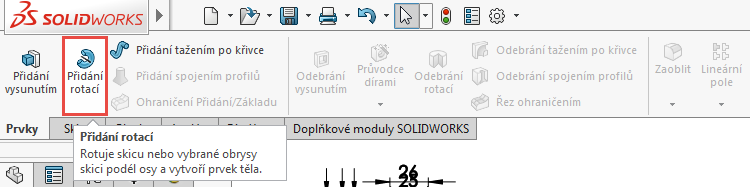
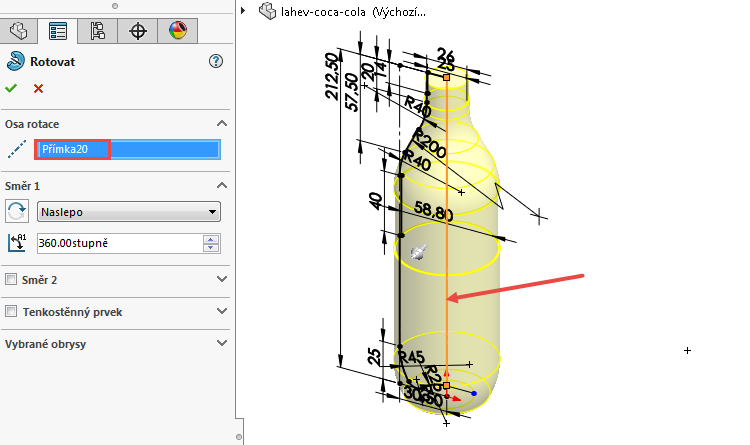
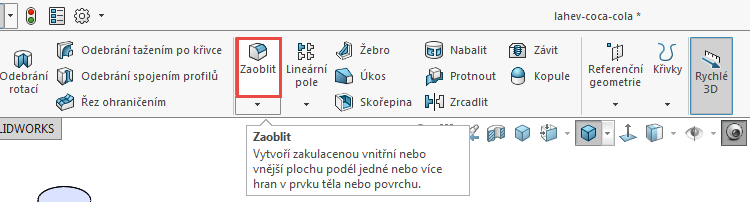
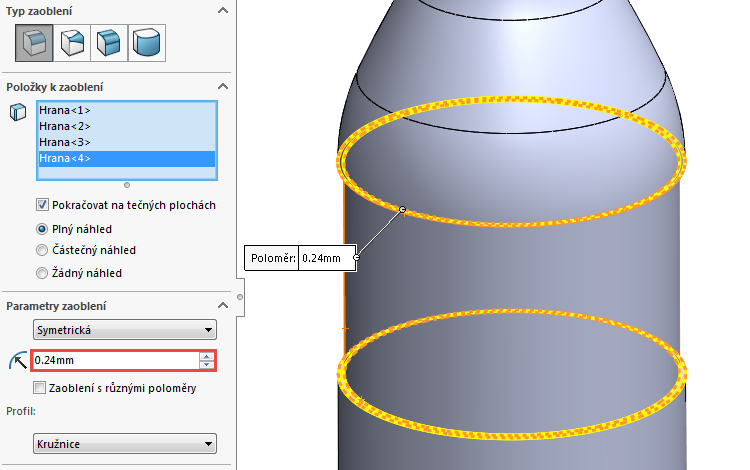
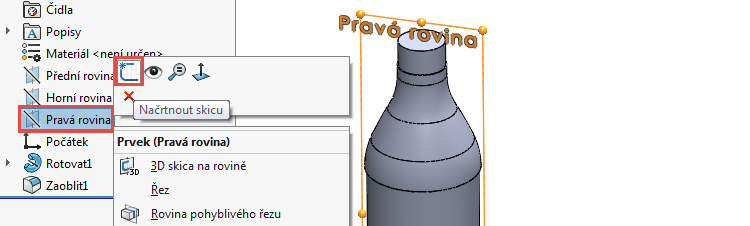
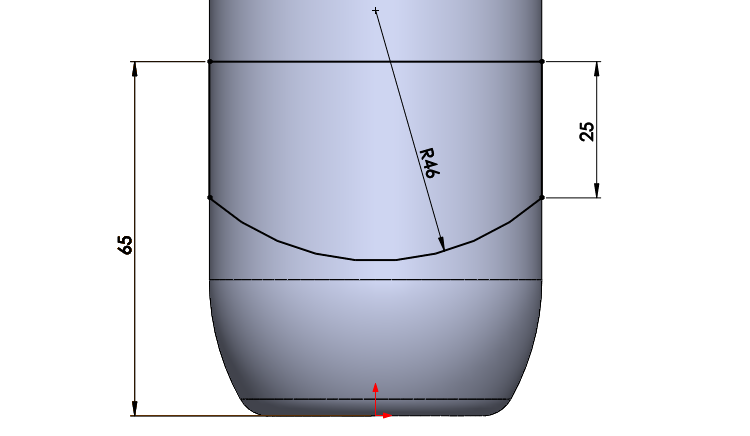
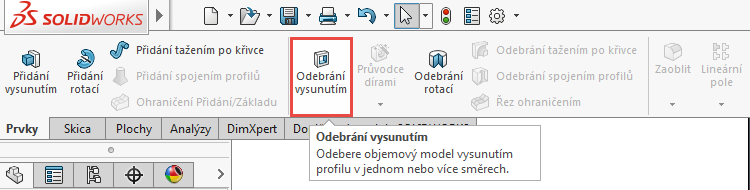
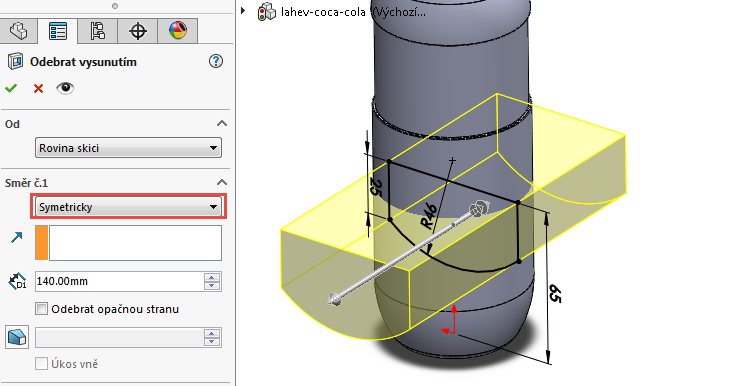
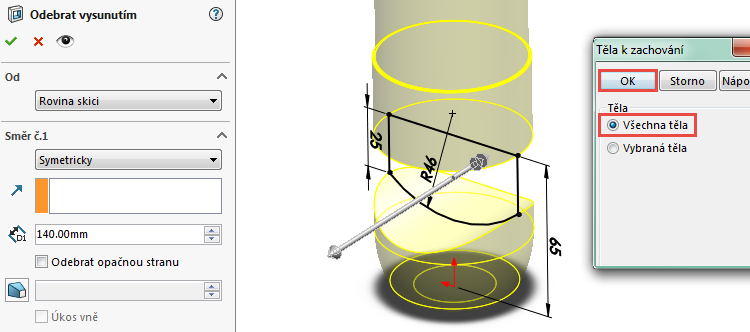

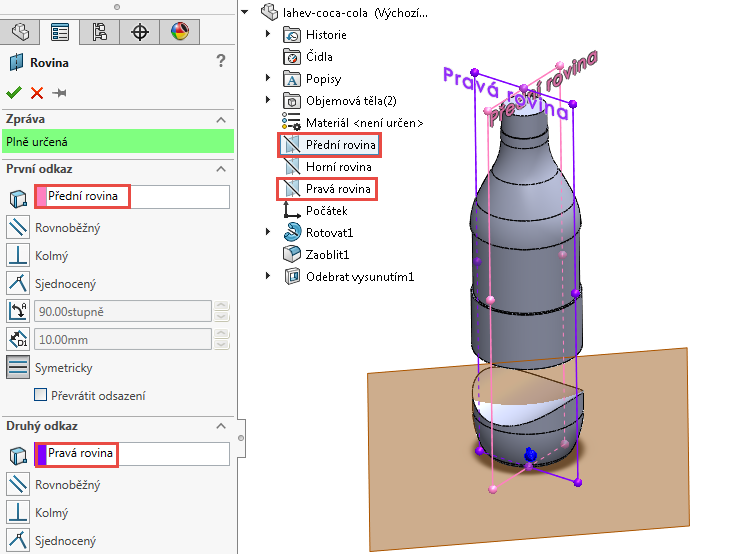
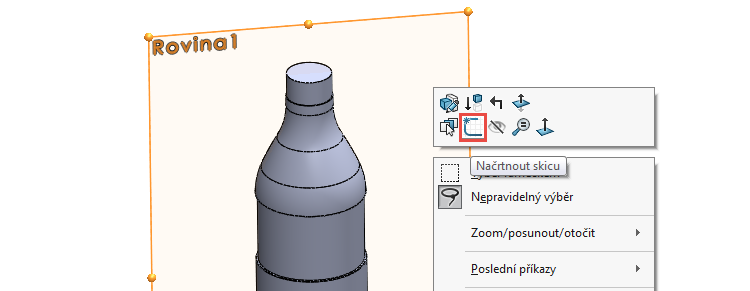
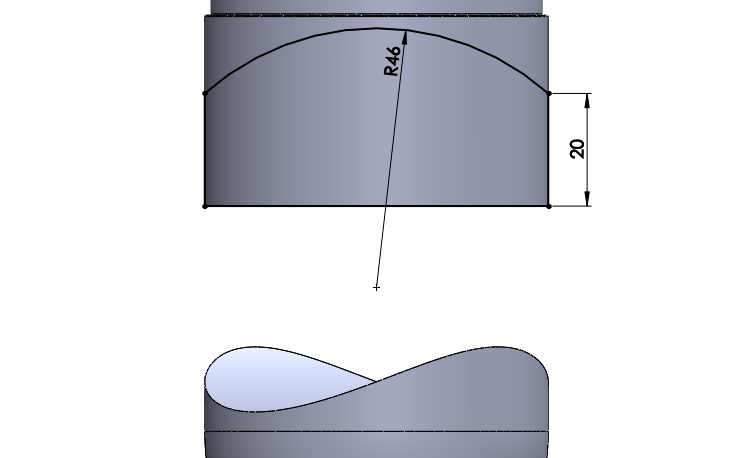
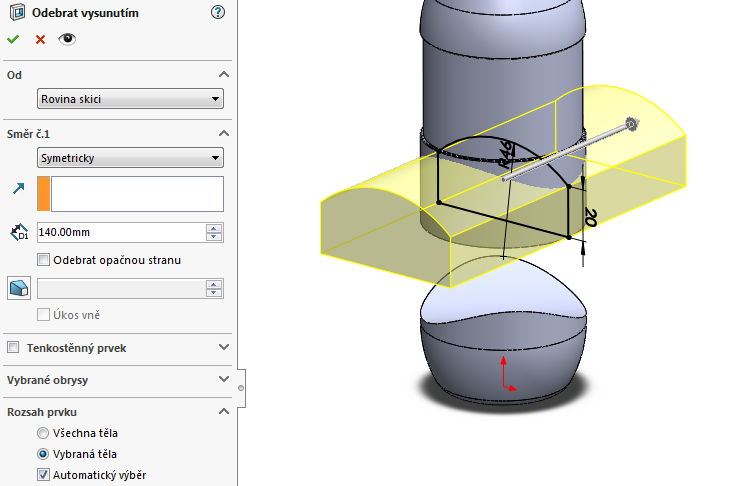

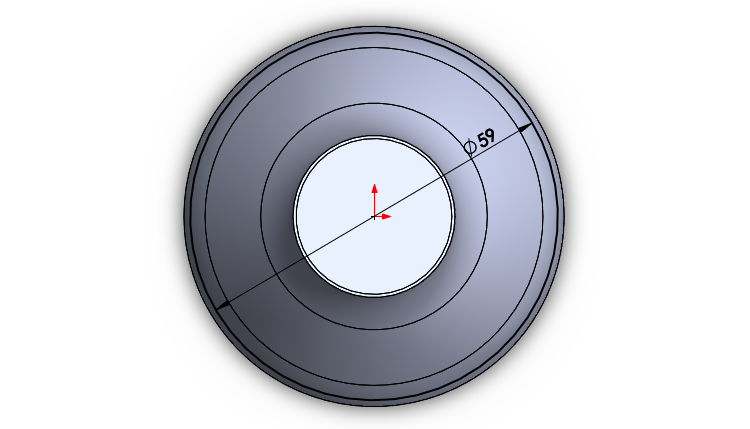
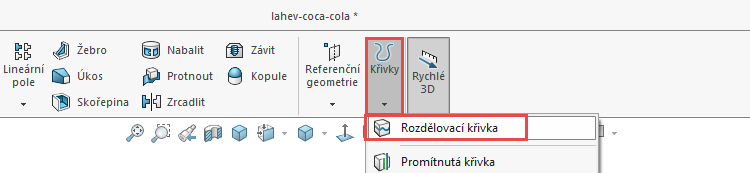
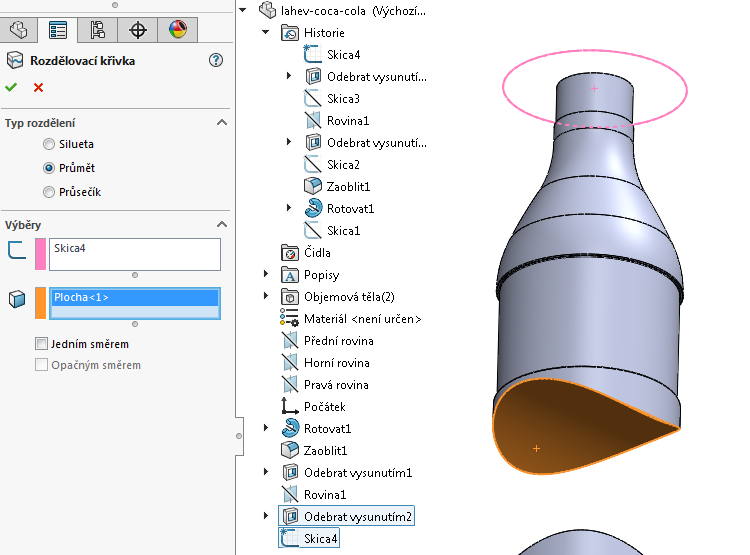
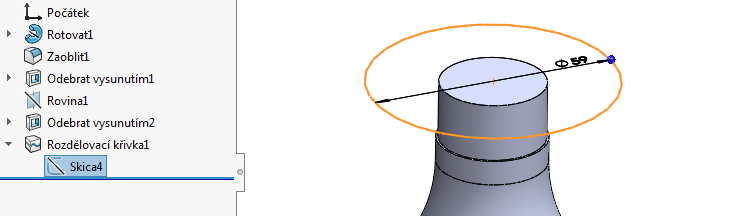
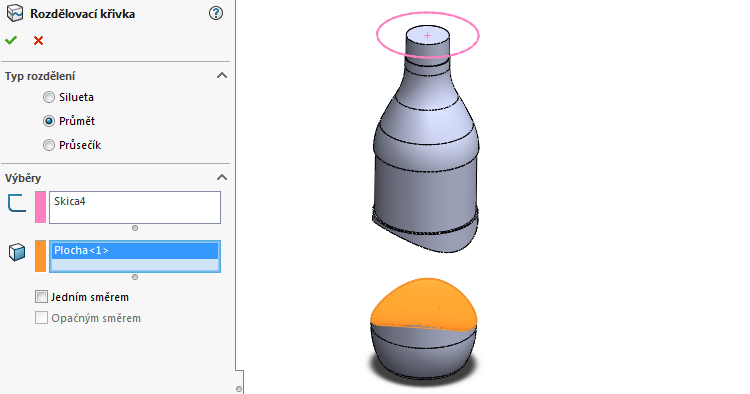
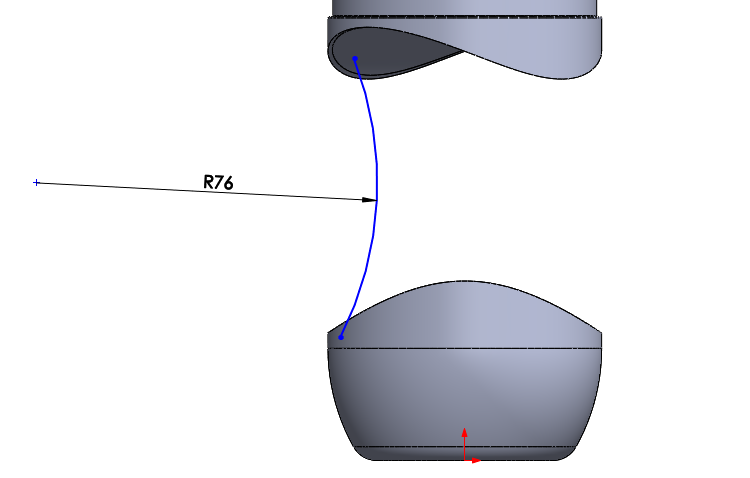
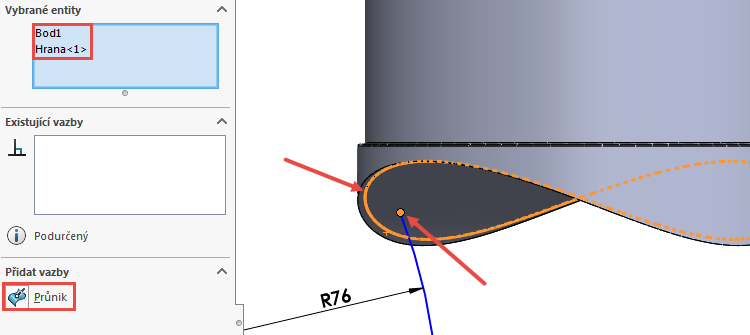
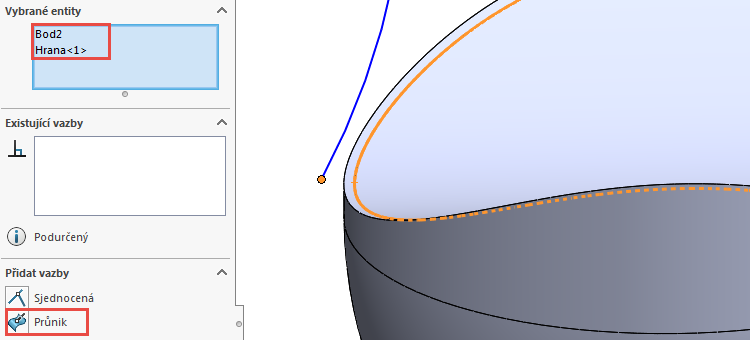
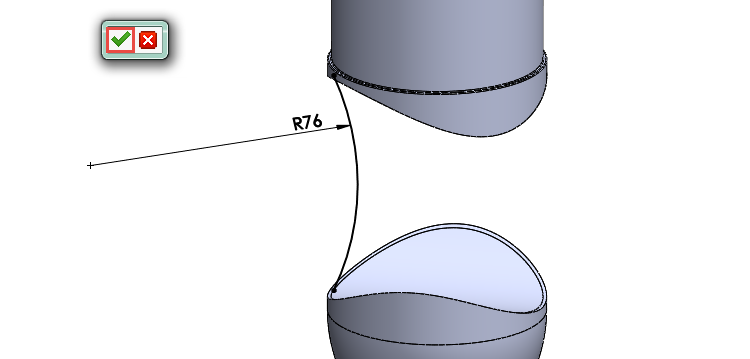
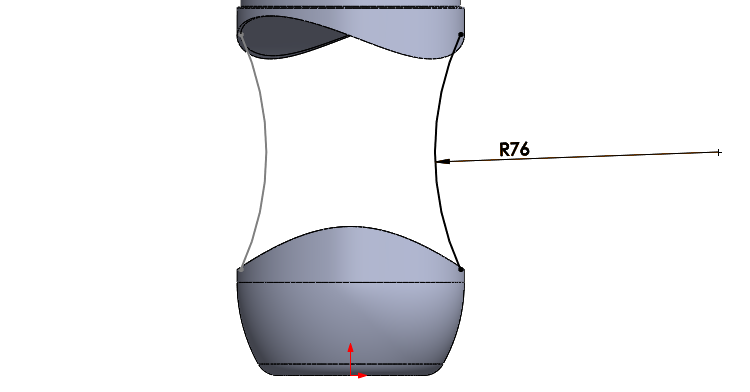
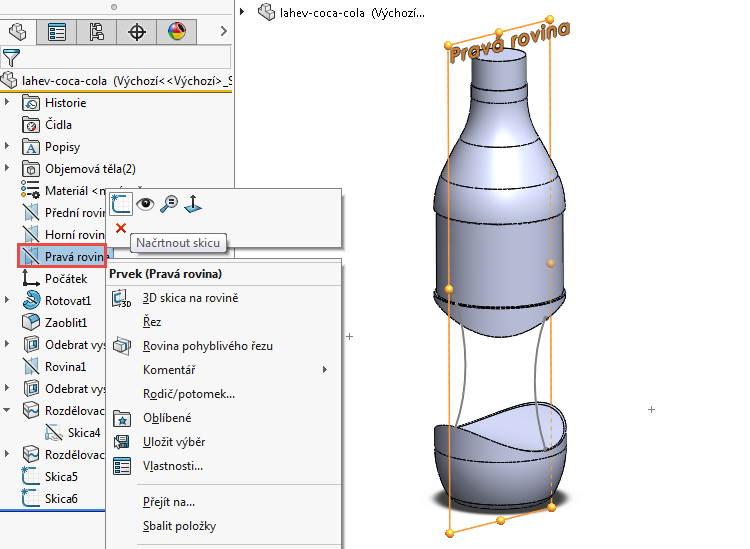
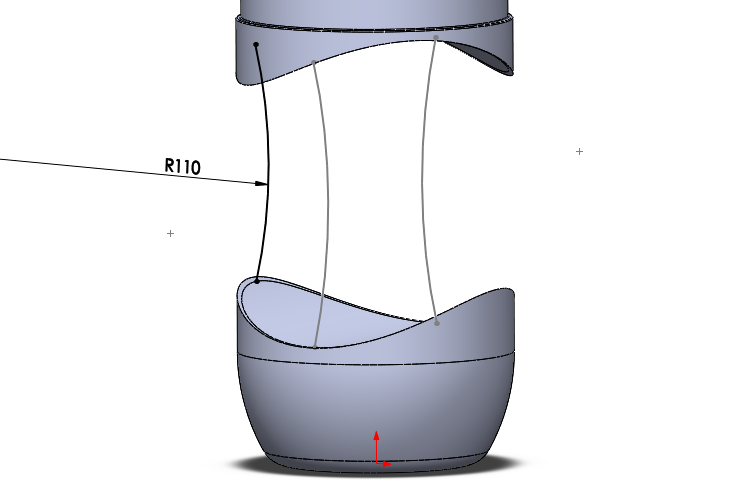
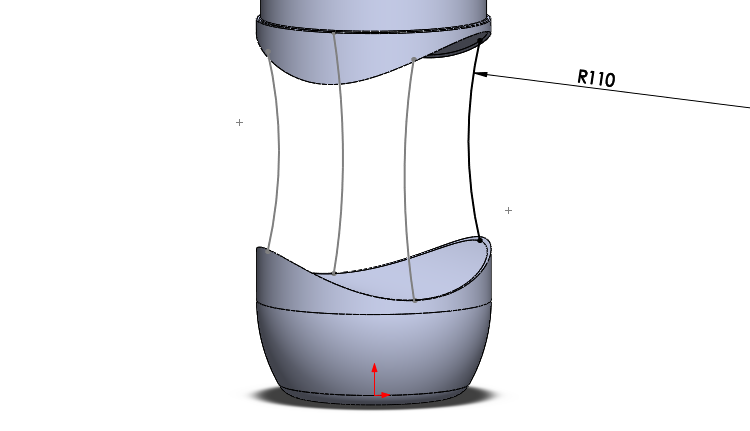
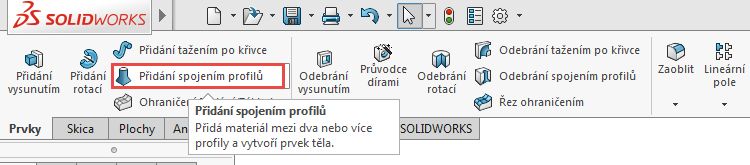
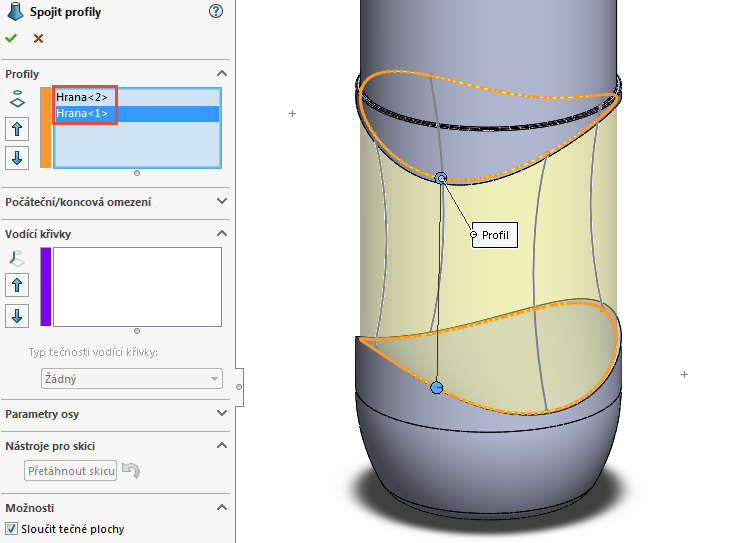
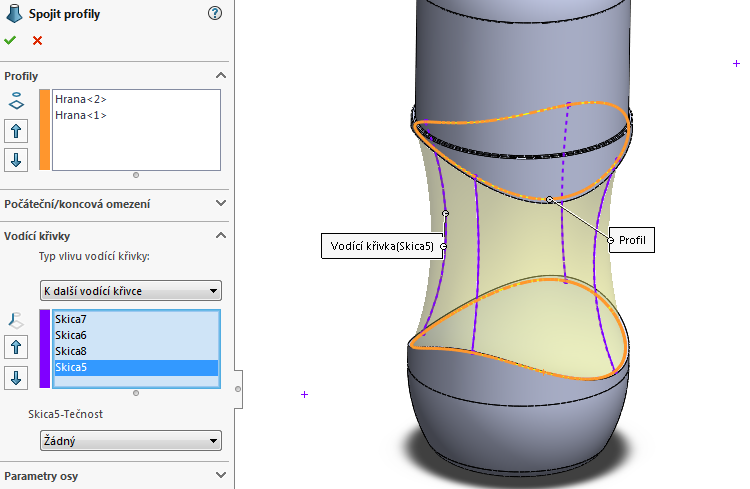
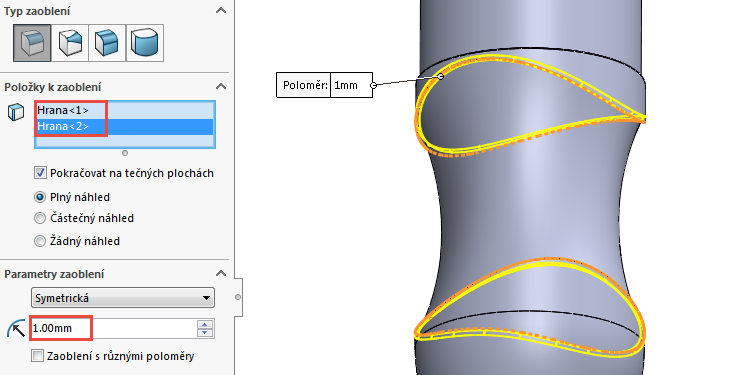
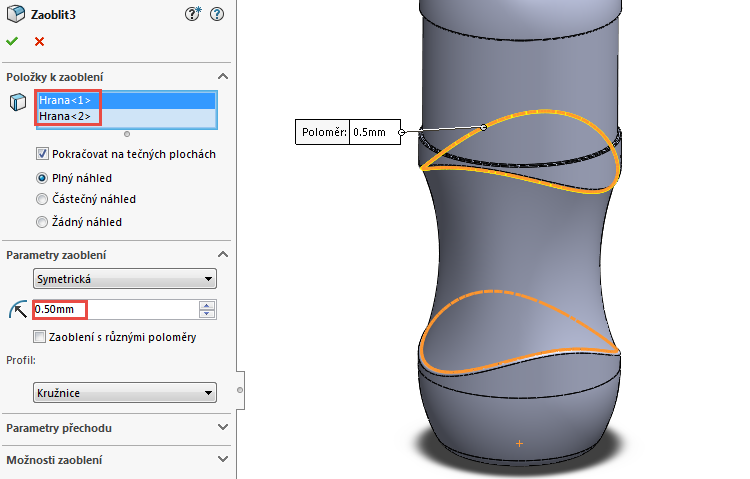
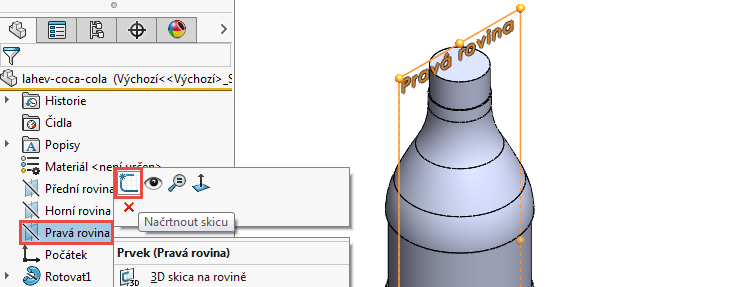
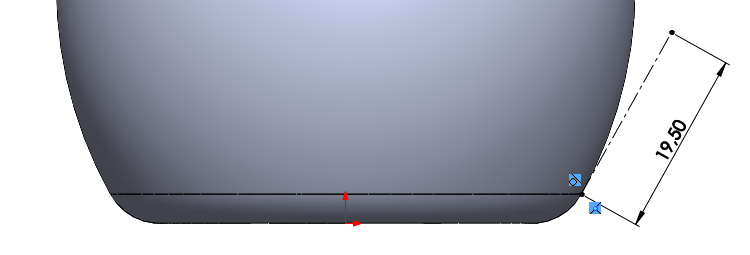
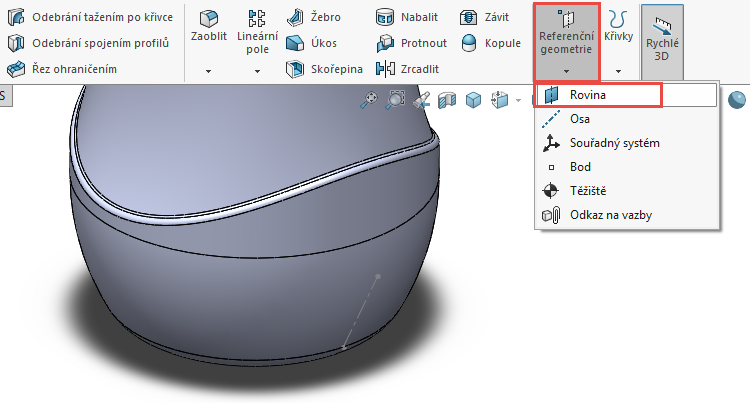
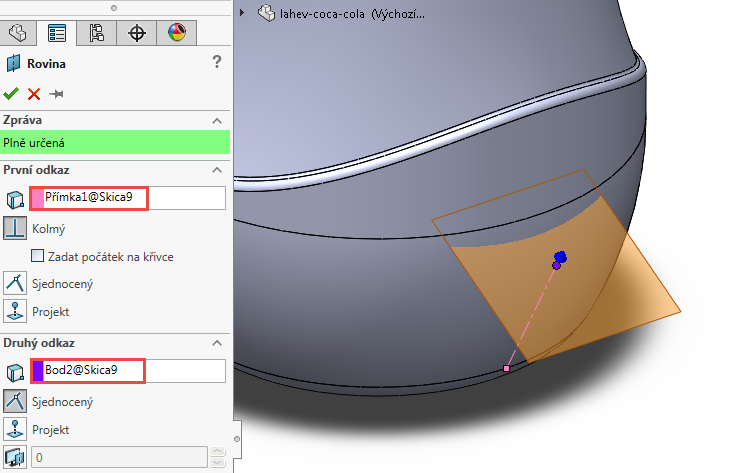
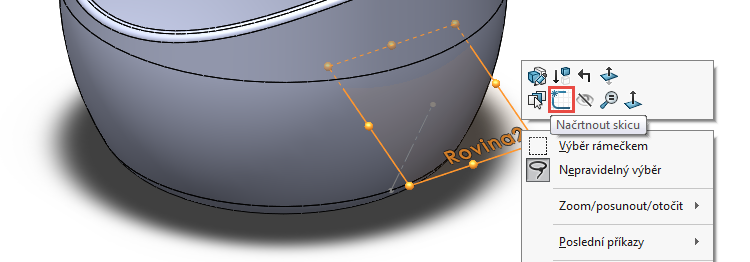
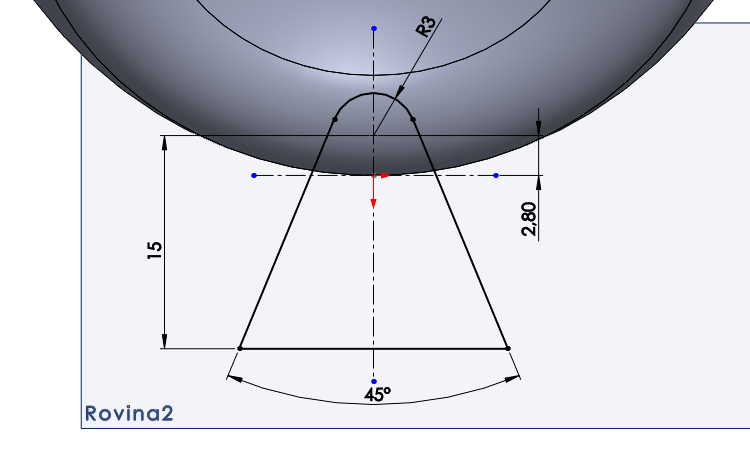
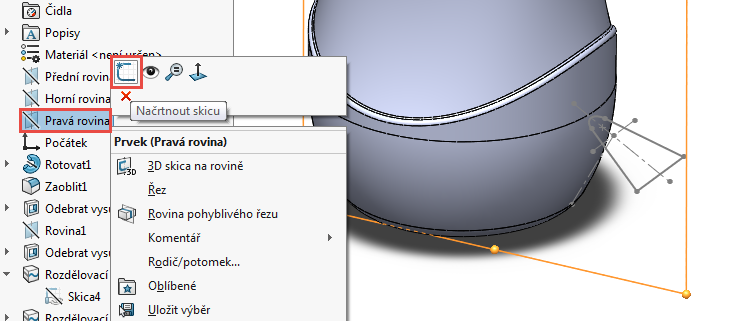
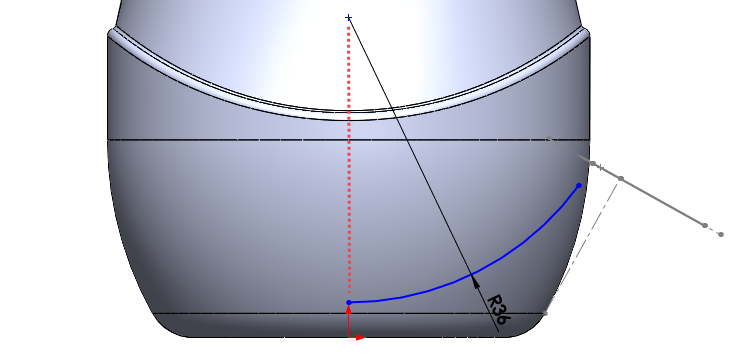
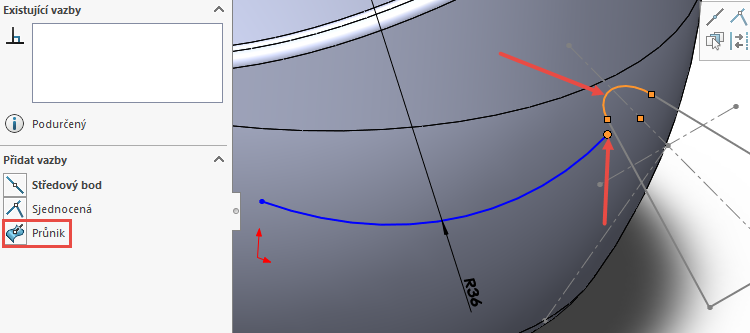
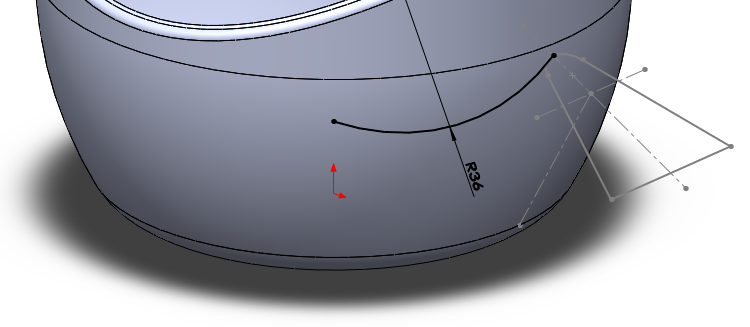
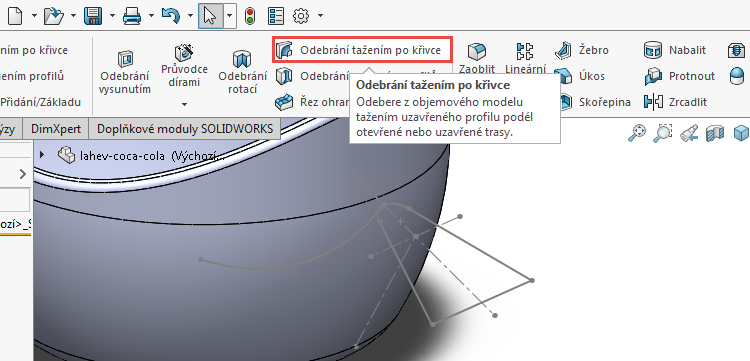
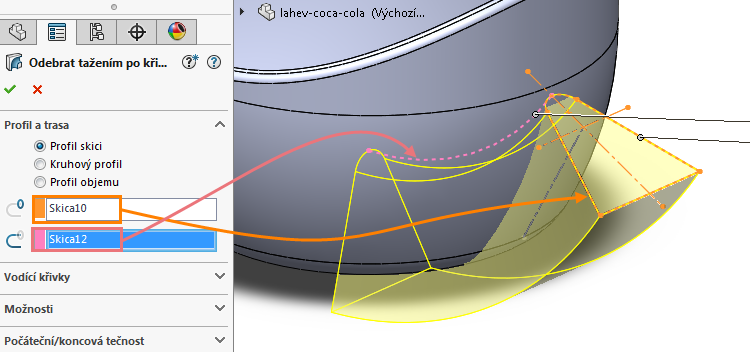
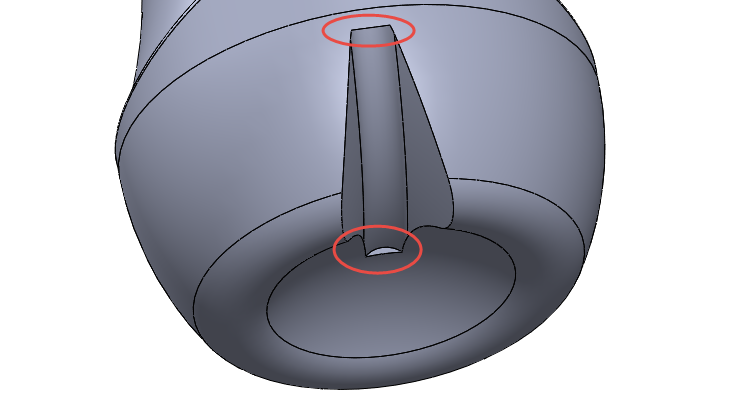
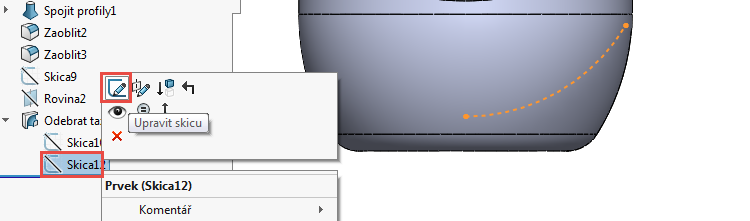
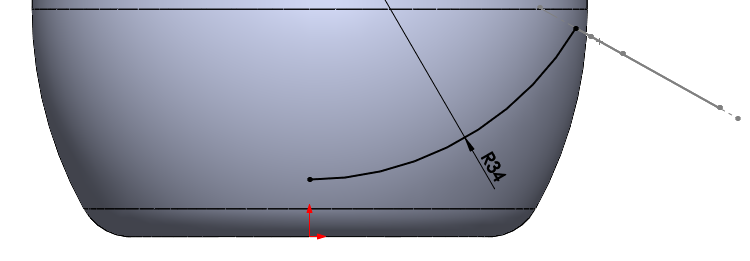
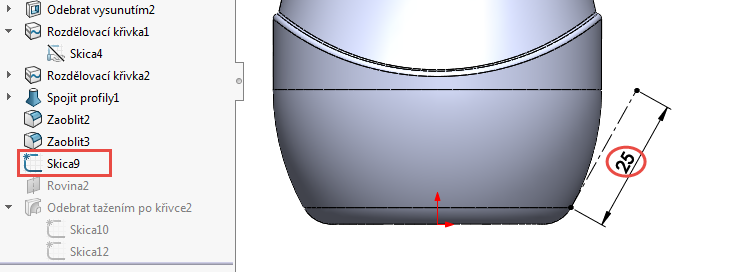
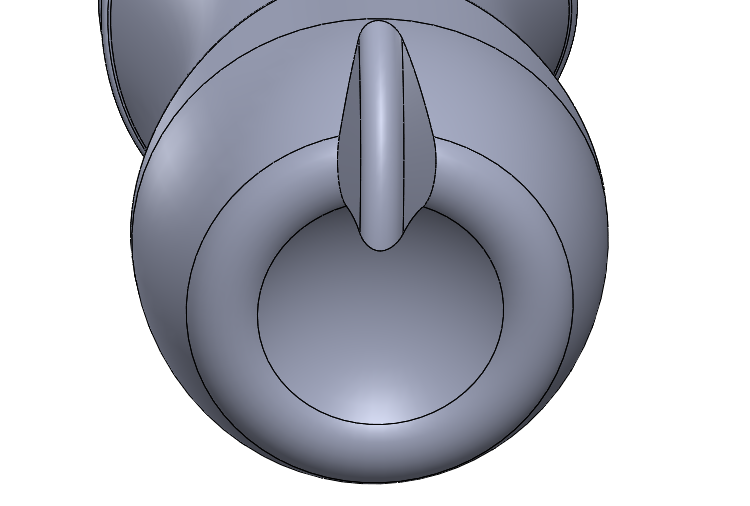


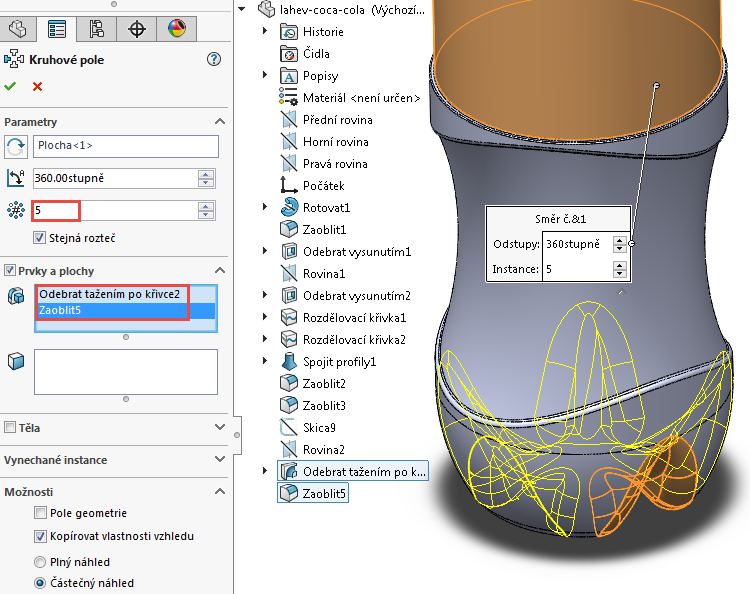


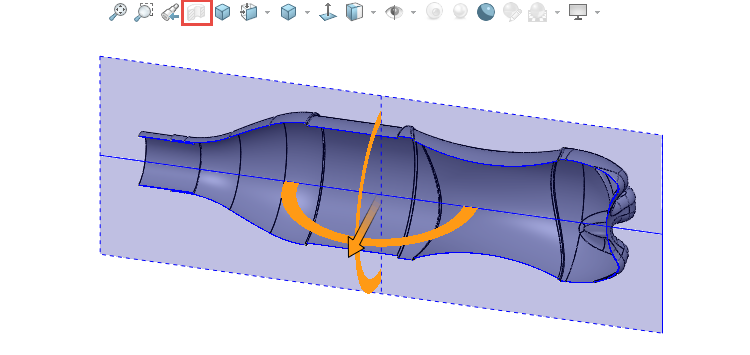
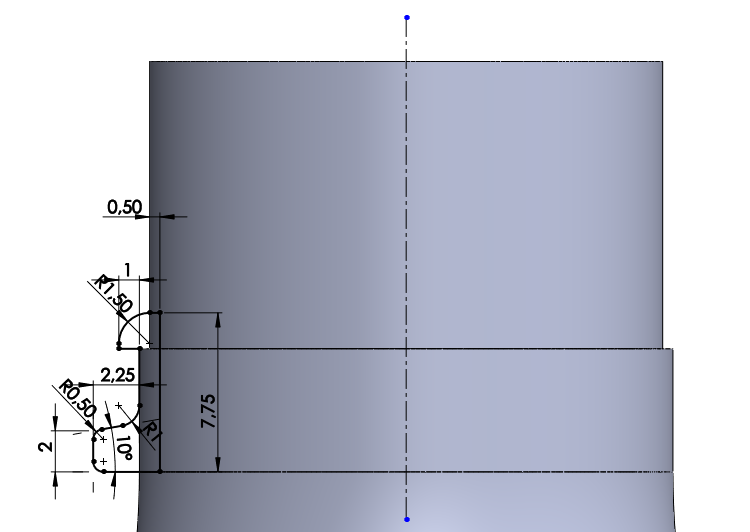
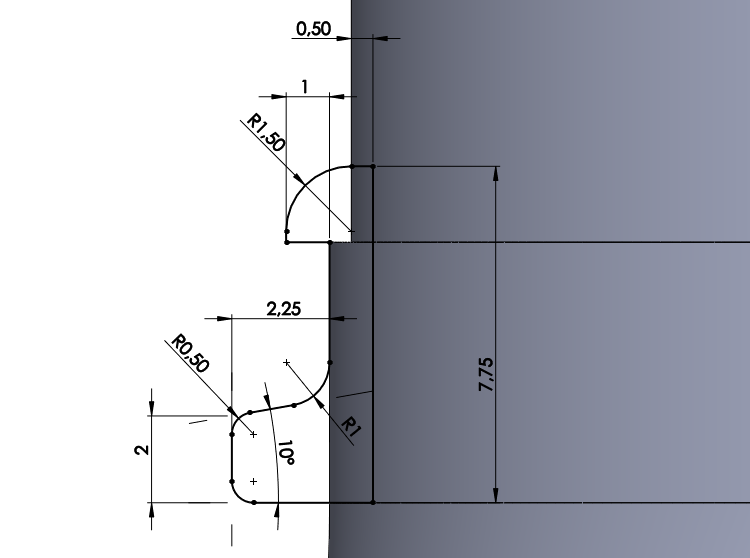
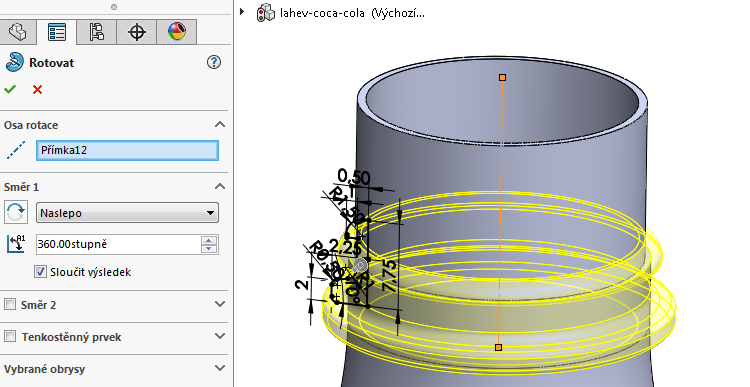
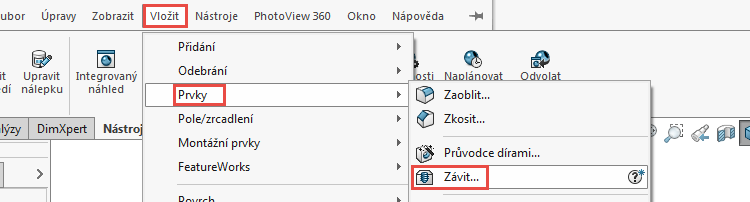
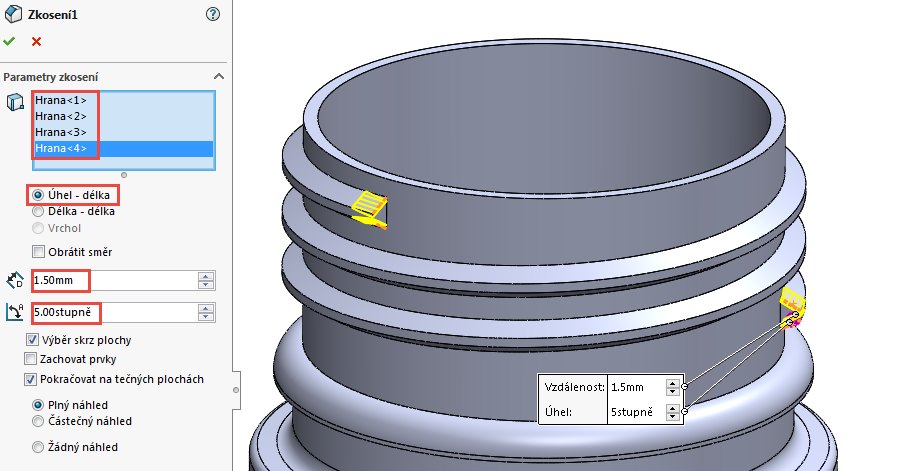
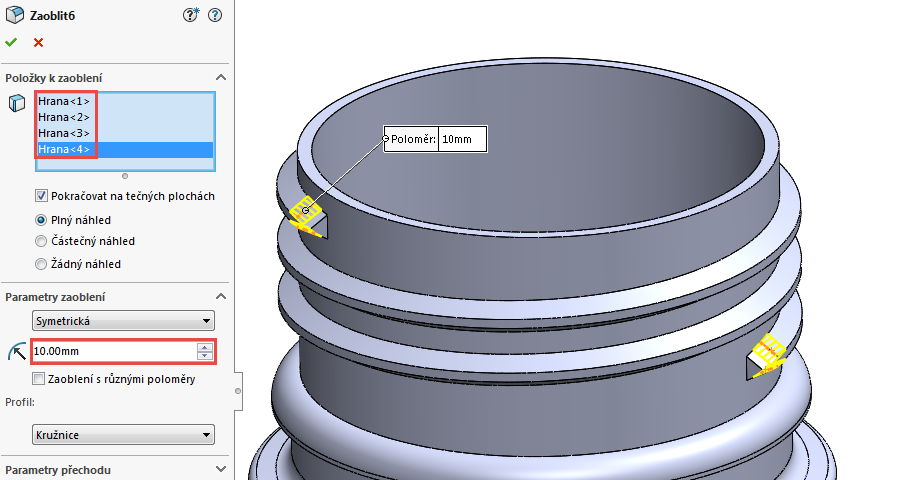
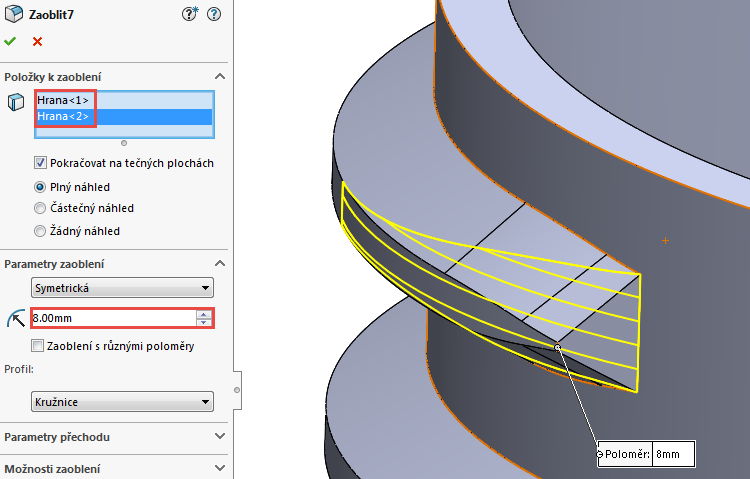
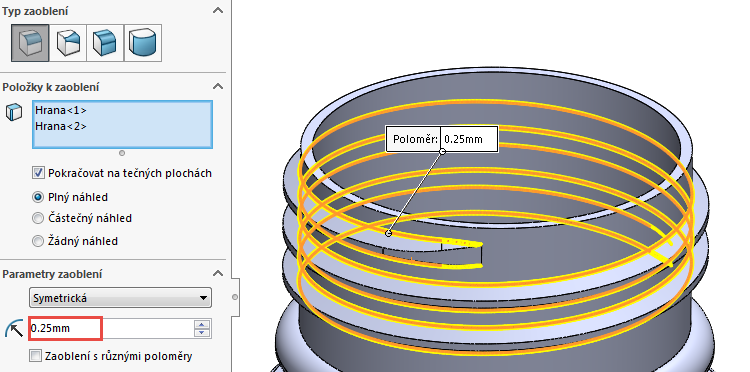
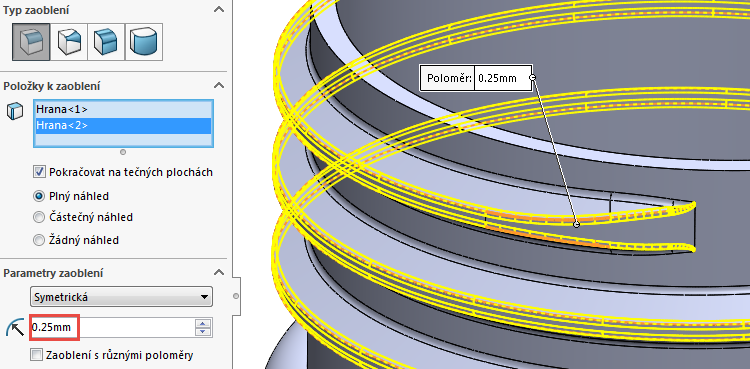
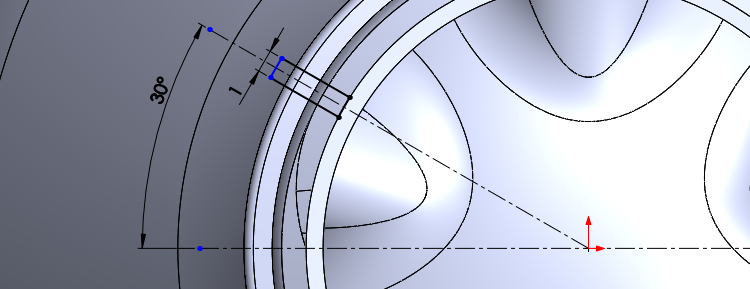
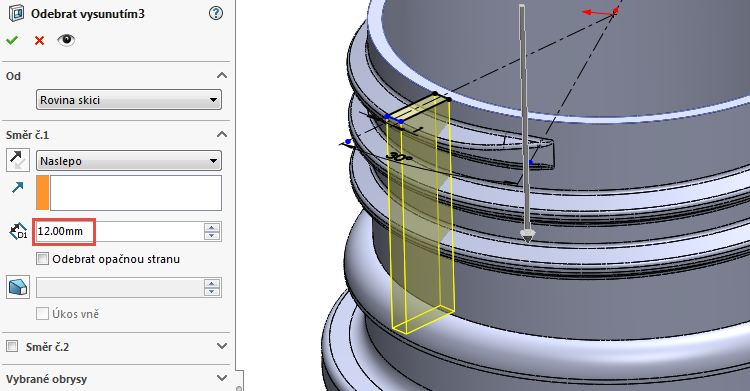
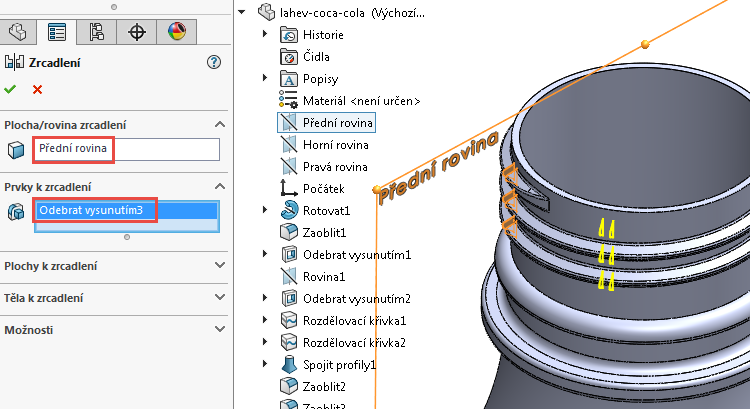
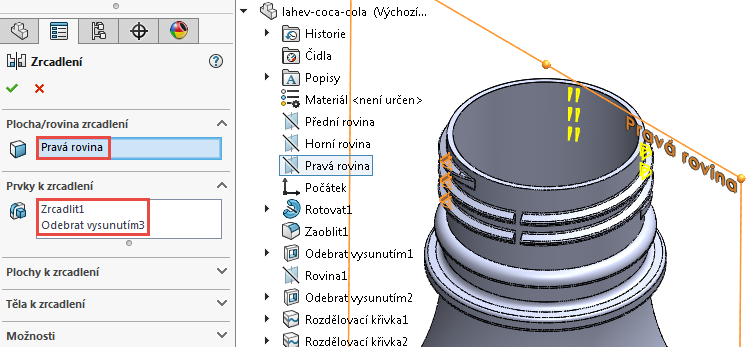
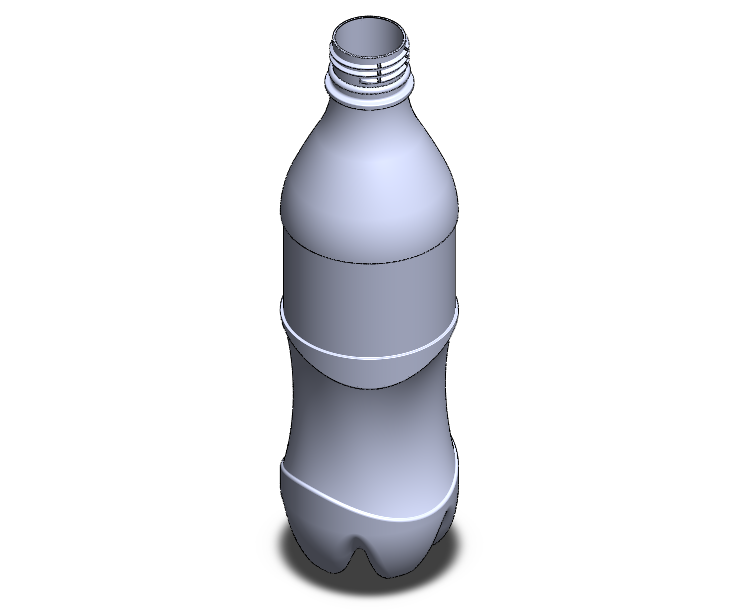
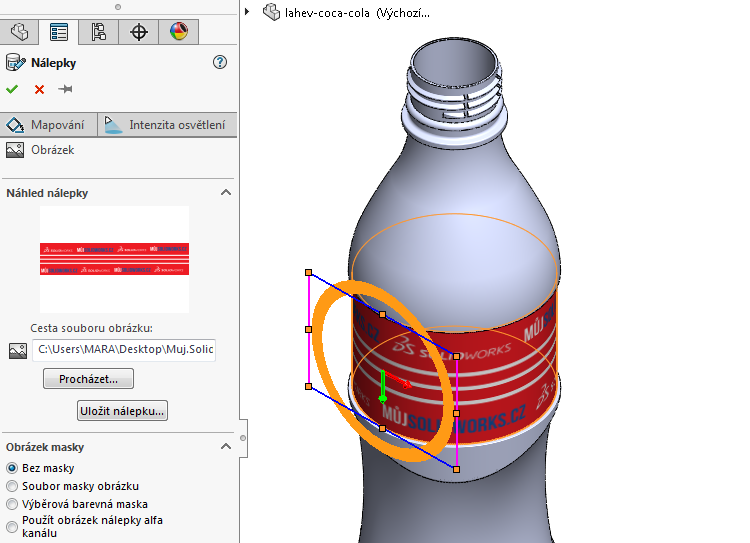
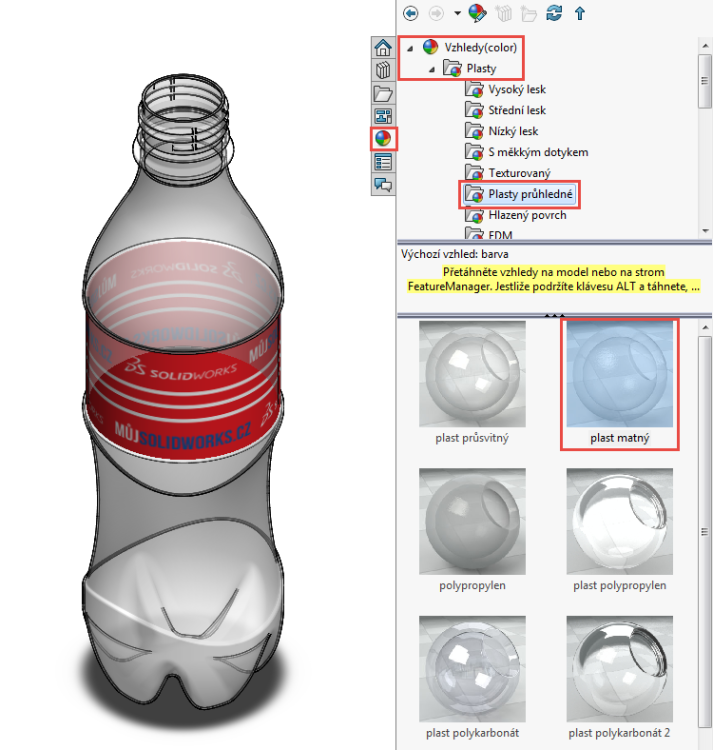









Komentáře k článku (0)
Přidávat komentáře k článku mohou pouze přihlášení uživatelé.
Chcete-li okomentovat tento článek, přihlaste se nebo se zaregistrujte.